Как правильно пользоваться Сири на устройствах Apple. Все, что нужно знать
В том, что Siri не отличается умом и сообразительностью мы поняли уже давно. Казалось бы, голосовой помощник от компании Apple умеет разговаривать на русском уже больше 6 лет. Можно было уже давно избавиться от всяких багов и научиться отвечать на банальные вопросы, но нет, купертиновцы до сих пор не могут заставить эту функцию работать так, как подобает настоящим голосовым помощникам. Можно, конечно, сослаться на сложность внедрения технологий и прочие тонкости, но стоит хоть раз поговорить с Алисой, как сразу становится понятно — в Apple работают настоящие лодыри. В статье предлагаю подробно поговорить о самом плохом голосовом помощнике от самой лучше компании.
Рассказываем о нюансах работы Siri, которые должен знать каждый.
Несмотря на все ошибки Siri, найти ему должное применение все же можно. В своих прошлых статьях я уже рассказывал о том, какое применение нашел для фирменного голосового помощника. Если еще не знакомы с материалом, обязательно прочтите.
Если еще не знакомы с материалом, обязательно прочтите.
Не отвечает Siri на iPhone: что делать
Содержание
- 1 Какие вопросы не понимает Cири
- 2 Какие вопросы нельзя задавать Cири
- 3 Cири не распознает голос
- 4 Cири неправильно произносит имя
Какие вопросы не понимает Cири
Увы, но даже в 2022 году существует множество простых вопросов, на которые русская Сири отвечает не очень хорошо. Причем именно русская. Я пробовал сменить язык на английский и спросить у голосового помощника все те же самые вопросы. Результат оказался лучше в несколько раз. Siri без проблем отвечает про всех более-менее известных людей, без проблем доводит до ближайшего ресторана и владеет кучей других прикольных фич, о которых русскому пользователю только мечтать.
C этими вопросами Siri справляется отвратительно.
Итак, ТОП-5 вопросов, на которые у Siri нет ответа:
- Сделать два действия одновременно.
 Сири не умеет ставить два будильника и два таймера. Все задачи она выполняет исключительно по одной. Учтите это.
Сири не умеет ставить два будильника и два таймера. Все задачи она выполняет исключительно по одной. Учтите это. - Вопросы про знаменитости. Зачастую помощник не может ответить про самых известных личностей. На моем iPhone, например, Siri не смогла ответить, кто такой Илон Маск, хотя про Коби Брайанта она знает.
- Какого пола Siri. Если раньше Siri с неохотой отвечала о том, что она девушка, то сейчас в ответ слышно обычно сухое «У меня нет пола».
- Какой сегодня праздник. Siri знает далеко не все праздники, к которым мы с вами привыкли. В большинстве случаев ответ будет короткий: Сегодня нет праздников.
Какие вопросы нельзя задавать Cири
Есть вопросы, которые точно не стоит задавать Siri. В первую очередь они связаны с вашей личной информацией. Все, что вы скажете голосовому помощнику, однозначно будет использовано против вас. Помните, что Siri записывает все ваши разговоры и отправляет их на сервера.
Подписывайтесь на нас в Яндекс.Дзен, там вы найдете много полезной и интересной информации из мира Apple.
Cири не распознает голос
Еще одна большая беда фирменного голосового помощника от компании Apple. Если ваш Айфон или Айпад разблокирован, то буквально любой пользователь сможет прочесть все сообщения. Плюс, под угрозу попадает вся конфиденциальная информация из ваших контактов и прочих нативных приложений. Про то, что гаджет может попасть в руки к детям я уже и вовсе молчу. Еще раз повторюсь, не давайте никому свой смартфон просто так.
Не давайте свой смартфон детям, это опасно.
Вот уже несколько лет все яблочники буквально мечтают о возможности добавления личного голоса в Сири, но пока, увы, этой фишки здесь нет. Особенно это кажется странным с учетом, что HomePod (который, кстати, скоро должен появиться в России) такую фишку поддерживает. Алиса так и вовсе предупреждает, если воспроизводит контент для взрослых.
Cири неправильно произносит имя
С русскими именами у Siri все более-менее в порядке. Сколько бы я ни тестировал ее на именах своих контактов, с ними справляется она очень хорошо. Но вот мое собственную фамилию произносит неправильно. В основном проблемы возникают при ударениях. Голосовой помощник так и норовит поставить его на последний слог.
Сколько бы я ни тестировал ее на именах своих контактов, с ними справляется она очень хорошо. Но вот мое собственную фамилию произносит неправильно. В основном проблемы возникают при ударениях. Голосовой помощник так и норовит поставить его на последний слог.
Я пробовал вводить произношение имени и даже ставить специальную букву а́ с ударением, все без толку. Однако некоторые пользователи сообщали, что это помогает.
Чтобы Siri научилась произносить имена контактов правильно, попробуйте:
- Перейти в приложение Телефон.
- Далее зайти в Контакты, найдите нужный вам контакт.
- Выберите его и нажмите Править в правом верхнем углу.
- Пролистайте до конца и нажмите Добавить поле.
- Затем выберите Транскрипция имени и введите имя так, как оно звучит.
- Нажмите Готово в верхнем углу.
Настраиваем правильное произношение имен контактов.
Проблема хоть и кажется незначительной, во многих ситуациях способна серьезно испортить впечатление от использования. С нетерпением жду обновления от Apple, в котором это исправят.
С нетерпением жду обновления от Apple, в котором это исправят.
Apple признала, что слушает записи Siri. Подайте на неё в суд!
А вы испытываете трудности при работе с Siri? Или просто отказались от ее использования напрочь? Дайте обратную связь в нашем Телеграм-чате или в комментариях ниже.
Проблемы AppleРусская SiriСоветы по работе с Apple
Как запустить Siri на iPhone и какие сценарии есть? — Инструкция | Mobile Research Group
Сегодня многие поклонники девайса от продукции Apple не представляют работы со своими устройствами без голосового помощника — программы Siri, которая поможет найти нужный номер или любую информацию в интернете, «напечатает» диктуемый Вашим голосом текст, расскажет и курсе валют и погоде, и выполнит многие другие функции.
О том, как найти Siiri на iPhone и как ее включить, как вызвать Siri и как ею пользоваться мы поговорим сегодня в статье. Все инструкции будут снабжены подробными пошаговыми картинками, а также видео, сделанными при помощи iPhone 8 Plus.
Оглавление
- Как включить Siri.
- Как использовать Siri и какими возможностями она обладает.
- Выводы.
Как включить Siri.
Опция голосового помощника Siri функционирует на всех Apple-устройствах, начиная с iPhone 4s и новее, и на девайсах iPad 3-го поколения и современнее, на iPad Mini, на часах Apple Watch.
На устройствах, где установлено программное обеспечение ниже и включая iOS 9, Siri можно вызвать, нажав длительным движением на кнопку Home (Домой).
На устройствах, начиная с iPhone 6s и последующих моделей, а также iPad Pro, появилась функция вызова Siri голосом — когда Вы произносите «Привет, Siri», и голосовой помощник реагирует на эту фразу, включаясь. Есть нюанс — в устройствах более новых моделей (начиная с iPhone 6s и новее) есть возможность для голосового вызова работать без подключения к питанию, но в таком случае время работы без подзарядки будет меньше.
В любом случае, перед тем, как вызывать Siiri, мы должны убедиться, что в нашем устройстве активированы все необходимые настройки для её работы.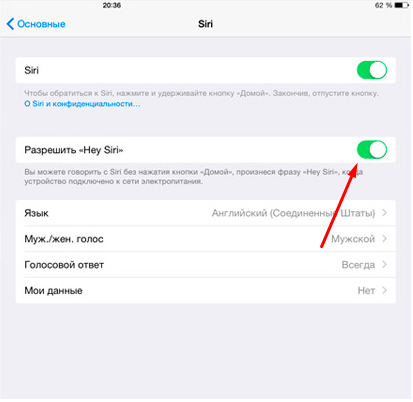
- Заходим в Настройки, выбираем «Основные», находим Siri и нажимаем (либо сразу в Настройках прокручиваем вниз до «Siri и поиск» и жмём — в различных моделях интерфейс отличается.)
Рисунок 1. Входим в Настройки.
Рисунок 2. Выбираем «Siri и поиск».
- В открывшемся меню выбираем все нужным нам настройки: ставим в активный режим (зелёный цвет) движки напротив опций Слушать «Привет, Siri» и Вызов Siri кнопкой «Домой» — таким образом, мы сможем вызвать Siiri и тем, и другим образом.
- Также, в этом меню мы сможем выбрать язык и голос Siri, настроить аудиоотзыв голосового помощника при условии подключения к зарядке.
Рисунок 3. Выбираем настройки Siri.
Готово! Теперь, когда нам нужна помощь, либо жмём с главного экрана кнопку «Домой», либо вызываем Siri голосом — и задаём вопрос или даём задания. Каким функционалом обладает голосовой помощник и в чем именно сможет нам помочь, расскажем в следующей главе!
youtube.com/embed/IOETegWNRDw» frameborder=»0″ allow=»accelerometer; autoplay; encrypted-media; gyroscope; picture-in-picture» allowfullscreen=»»>
Как использовать Siri и какими возможностями она обладает.
Siri сможет помочь владельцу айфона или айпада выполнить довольно широкий спектр задач, расскажем об основных.
- Можно попросить виртуальную помощницу включить или отключить вай-Фай или Bluetooth (говорим, соответственно, «Siri, включи …..», или «Siri, выключи …..»).
- Мы можем регулировать яркость дисплея, задав Siri команду «Siri, сделай экран ярче».
- Siri помогает работать с будильником и таймером, когда мы правильно задаём команды, например:
Установи будильник на восемь утра!
Разбуди меня через 9 часов.
Отключи будильник на 7 утра.
Измени будильник с 8 на 10.
Выключи все будильники. - Когда мы хотим поставить новое время для будильнике — нужно произносить «Установи». Слово «Включи» мы используем, если будильник уже был до этого установлен на определенное время.

- Мы можем попросить поставить счётчик времени:
Установи таймер на 40 минут/ Останови таймер. - Можно задать вопрос о времени и погоде: «Сколько времени в Санкт-Петербурге/Берлине/Милане?» и т.д.
«Какая погода сегодня в Анталии?» - Чтобы экономить заряд батареи, мы можем не самостоятельно настраивать энергосберегающий режим, а попросить об этом Siri.
- Если мы попросим «Siri, включи «Не беспокоить» — она подключит режим заглушивания звонков и сообщений.
- Также, Siri обладает обширными возможностями решений повседневных задач:
- Чтение и написание сообщений:
«Siri, прочитай мои сообщения!»
«Напиши сообщение …. (произносим имя и фамилию человека из контактов)» - Работа с Почтой и Событиями:
«Siri, покажи мне новые письма»
«Есть письма от ….?»
«Какая встреча у меня запланирована на среду?» - Маршруты и карты:
«Покажи маршрут до Пскова»
«Покажи на карте …. (адрес)»
com/embed/U7FatKAd_Y8″ frameborder=»0″ allow=»accelerometer; autoplay; encrypted-media; gyroscope; picture-in-picture» allowfullscreen=»»>
Выводы
Таким образом, Siri может помочь решить обширный ряд задач без открытия приложений и экономя время. Надеемся, наши инструкции были полезны читателям, и Вы без труда активируете Siri и будете пользоваться ее помощью!
Для пожилых людей: Как активировать Siri на вашем iPhone 6 iPhone, выполняя настройки вашего местоположения, используя iCloud и так далее, в какой-то момент вы увидите этот экран.
Чтобы активировать Siri на этом этапе, просто нажмите «Использовать Siri». Когда вы начинаете пользоваться телефоном, iPhone напоминает вам об использовании Siri, отображая сообщение.
Если вы не активировали Siri в процессе регистрации, вы можете использовать «Настройки», чтобы включить Siri, выполнив следующие действия:
Коснитесь значка «Настройки» на главном экране.

Вы увидите варианты настроек.
Нажмите «Основные», а затем нажмите «Siri».
Появится диалоговое окно.
В диалоговом окне коснитесь переключателя Вкл./Выкл., чтобы включить Siri.
Siri оживет!
Если вы хотите изменить язык, который использует Siri, коснитесь «Язык».
Выберите другой язык в появившемся списке.
Чтобы изменить пол голоса Siri с женского на мужской, коснитесь «Пол голоса».
T метчик для кур с наружной резьбой.
Если вы хотите иметь возможность активировать Siri Hands-Free (новая функция в iOS 8), коснитесь переключателя голосовой активации, чтобы включить эту функцию.
Когда ваш iPhone подключен к розетке, машине или компьютеру, просто скажите «Привет, Siri», и Siri откроется, готовая к команде. Кроме того, благодаря потоковому распознаванию голоса Siri отображает в тексте то, что она слышит, когда вы говорите, поэтому вы можете убедиться, что она сразу поняла вас. Эта функция потоковой передачи ускоряет весь процесс взаимодействия с Siri.
Кроме того, благодаря потоковому распознаванию голоса Siri отображает в тексте то, что она слышит, когда вы говорите, поэтому вы можете убедиться, что она сразу поняла вас. Эта функция потоковой передачи ускоряет весь процесс взаимодействия с Siri.
Если вы хотите, чтобы Siri устно отвечала на ваши запросы только тогда, когда iPhone не находится в ваших руках, коснитесь «Голосовая обратная связь» и выберите «Только громкая связь».
Вот как работает этот параметр и почему вы можете захотеть его использовать: В общем, если вы держите свой iPhone в руках, вы можете читать ответы на экране, поэтому вы можете отказаться от того, чтобы ваш телефон разговаривал с вами вслух. Но бывают случаи, когда ваши руки заняты, и в таких ситуациях было бы неплохо, если бы Siri читала вам.
Siri доступна только на iPhone 4s и более поздних версиях с доступом в Интернет, и может взиматься плата за передачу данных по сотовой сети, когда Siri проверяет онлайн-источники. Кроме того, Apple предупреждает, что доступные функции могут различаться в зависимости от региона.
Кроме того, Apple предупреждает, что доступные функции могут различаться в зависимости от региона.
Об этой статье
Эту статью можно найти в категории:
- iPhone ,
Как активировать Siri с помощью голоса на iPhone 6
Siri действительно полезен для ответов на вопросы и выполнения задач, когда вы не хотите или не можете использовать руки.
Но вам нужно будет активировать определенную настройку, если вы хотите сделать это полностью без помощи рук.
Мы покажем вам, как активировать Siri с помощью голоса, в этом уроке ниже.
1
Как включить «Привет, Siri» на iPhone 6
2
Старый метод — как активировать Siri голосом в iOS 8 (руководство с картинками)
Как включить «Привет, Siri» на iPhone 6
- Открыть Настройки .

- Выберите Siri и найдите .
- Включить Слушать «Привет, Siri. »
Наше руководство продолжается ниже дополнительной информацией о том, как активировать Siri на вашем iPhone, включая изображения этих шагов.
Функция Siri на вашем iPhone предлагает удобный способ использования определенных функций устройства, просто говоря с Siri. Она способна делать многие вещи, такие как примеры, представленные на этой странице.
Но вы можете еще больше упростить использование Siri, включив настройку, которая будет активировать Siri, просто произнеся фразу «Привет, Siri».
Хотя эту функцию можно использовать только тогда, когда ваш iPhone подключен к источнику питания с помощью зарядного кабеля, она может быть очень удобной, когда вы хотите что-то сделать, работая за столом или лежа в постели.
Например, вы можете что-то набирать на своем компьютере на работе, а затем попросить Siri позвонить или отправить текстовое сообщение, даже не отрывая рук от клавиатуры.
Эту функцию можно включить, изменив один параметр на вашем iPhone, который мы покажем вам, как найти, выполнив следующие действия.
В iPhone есть еще одна настройка под названием «Управление голосом», которую мы обсуждаем в этой статье.
Старый метод — голосовая активация Siri в iOS 8 (руководство с иллюстрациями)
Действия, описанные в этой статье, были выполнены на iPhone 6 Plus в iOS 8.
Как упоминалось ранее, Siri необходимо подключить к источнику питания чтобы эта функция работала.
Если вы собираетесь использовать Siri таким образом, возможно, стоит приобрести еще одно зарядное устройство для автомобиля или офиса. Вы можете купить недорогие зарядные устройства на Amazon здесь.
Шаг 1: Коснитесь значка
Настройки .
Шаг 2: Выберите параметр
General .
Шаг 3: Выберите опцию
Siri .
Шаг 4: Нажмите кнопку справа от
Разрешить «Привет, Siri» , чтобы включить эту функцию.
Вы поймете, что она включена, когда вокруг кнопки появится зеленая тень. Например, эта функция включена на изображении ниже.
Теперь вы можете активировать Siri, сказав «Привет, Siri» достаточно громко, чтобы микрофон смог распознать это, при условии, что ваш iPhone подключен к источнику питания с помощью зарядного кабеля.
Есть и другие параметры, которые вы можете указать для Siri. Например, эта статья покажет вам, как изменить пол голоса Siri.
Мэтью Берли
Мэтью Берли пишет технические руководства с 2008 года. Его статьи появились на десятках различных веб-сайтов и были прочитаны более 50 миллионов раз.
После получения степени бакалавра и магистра в области компьютерных наук он несколько лет работал в области управления ИТ для малого бизнеса. Однако теперь он работает полный рабочий день, создавая контент в Интернете и создавая веб-сайты.
Его основные темы написания включают iPhone, Microsoft Office, Google Apps, Android и Photoshop, но он также писал на многие другие технические темы.
 Сири не умеет ставить два будильника и два таймера. Все задачи она выполняет исключительно по одной. Учтите это.
Сири не умеет ставить два будильника и два таймера. Все задачи она выполняет исключительно по одной. Учтите это.
